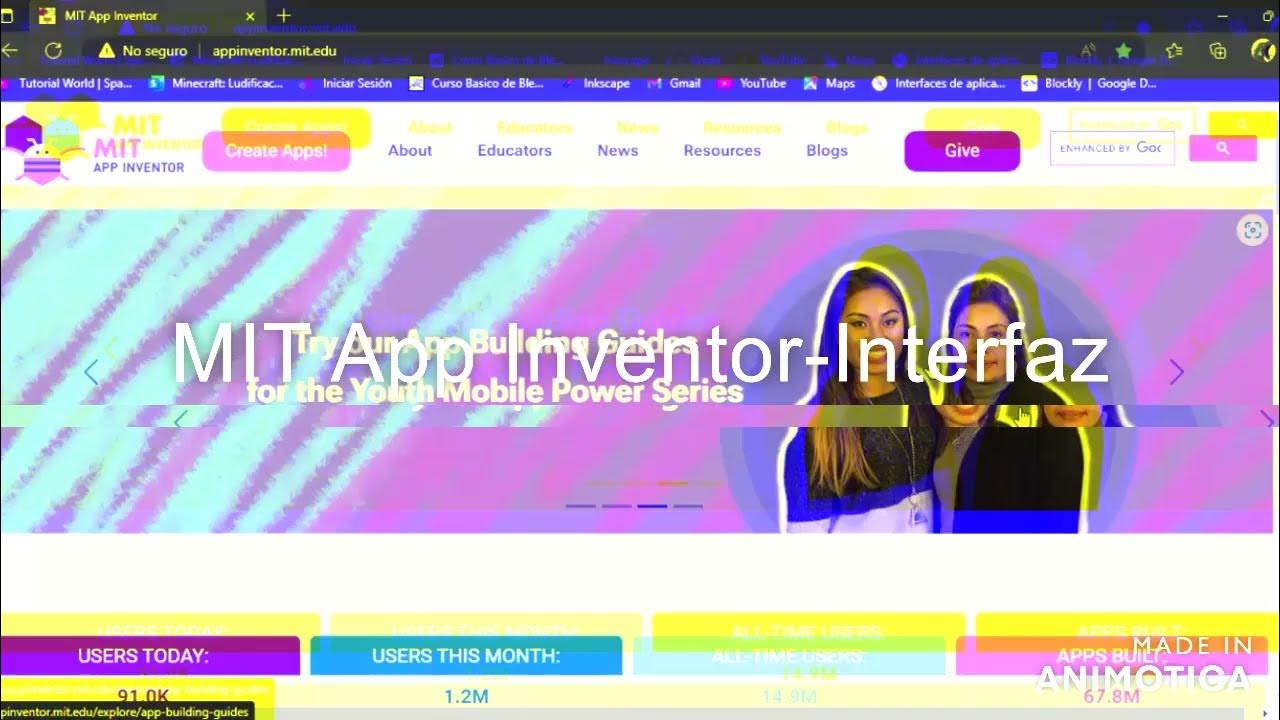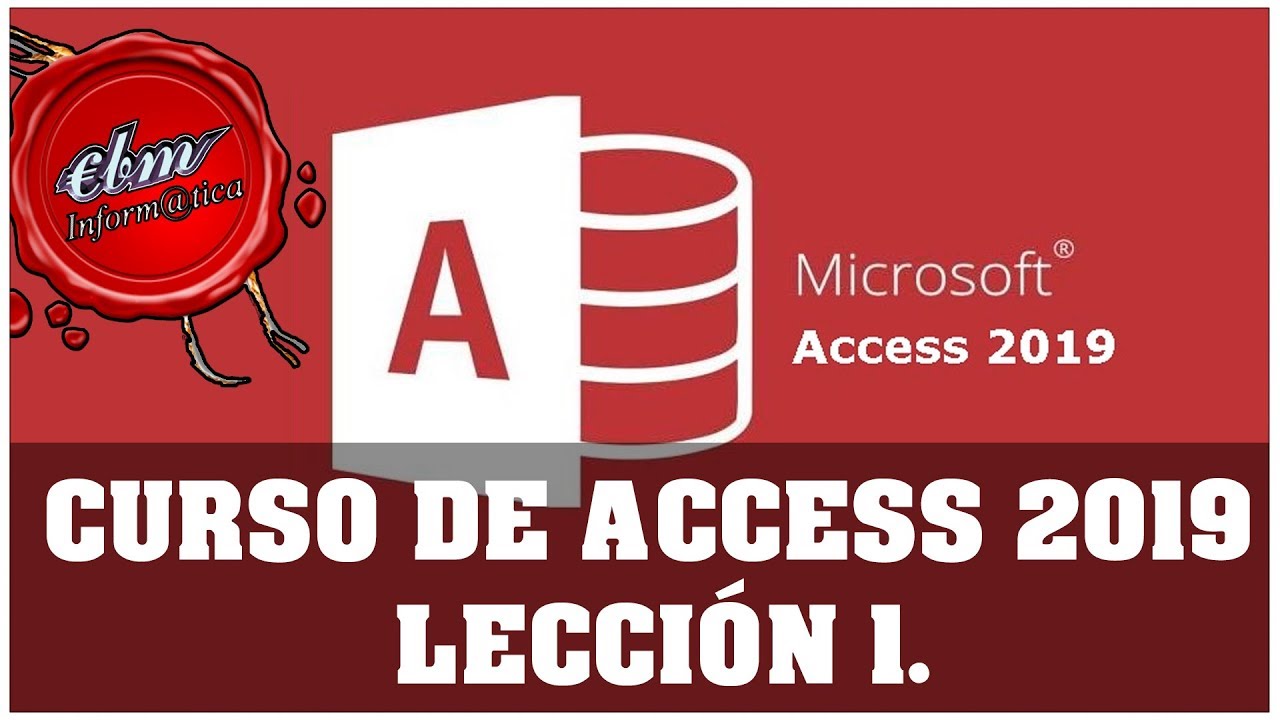Campo de Texto (TextBox) en Appinventor
Summary
TLDREn este tutorial se explica cómo trabajar con campos de texto en App Inventor, también conocidos como 'textboxes'. Se abordan sus funciones principales, como habilitar o deshabilitar el campo, ajustar su ancho y alto, y configurar pistas para guiar al usuario. Se enseña cómo modificar la apariencia del campo, agregar texto por defecto, y cómo usar opciones como solo números o multimedia. Además, se explica la diferencia entre el texto visible y las pistas, y cómo manipular el contenido mediante código. El video concluye con una invitación a realizar ejercicios prácticos en tutoriales futuros.
Takeaways
- 😀 El campo de texto en App Inventor es un área donde los usuarios pueden escribir texto.
- 😀 Se pueden ajustar propiedades como el color de fondo, el ancho, el alto, y habilitar o deshabilitar el campo de texto.
- 😀 Las pistas o 'placeholders' sirven para dar indicaciones sobre lo que el usuario debe escribir en el campo de texto.
- 😀 El campo de texto puede ser ajustado para que acepte solo números mediante la opción 'solo números'.
- 😀 Se puede hacer el campo de texto 'solo lectura', lo que permite ver el texto pero no modificarlo.
- 😀 Se puede cambiar el ancho del campo de texto para que se ajuste al contenedor o a un porcentaje específico del ancho del dispositivo.
- 😀 El comportamiento multimedia permite que el campo de texto acepte entradas de texto largas, sin limitarse a una sola línea.
- 😀 Si el campo de texto está habilitado, el teclado aparece cuando el usuario toca el campo, lo que facilita la entrada de datos.
- 😀 Es posible cambiar el color y el estilo del texto dentro del campo de texto, como el tamaño o la negrita.
- 😀 La diferencia entre texto de pista (placeholder) y texto real en el campo de texto se explica al mostrar cómo se maneja la entrada de texto en el código.
Q & A
¿Qué es un campo de texto en App Inventor?
-Un campo de texto es un área donde los usuarios pueden escribir texto. Se utiliza para permitir la entrada de datos dentro de la aplicación.
¿Cuáles son las propiedades más importantes de un campo de texto?
-Las propiedades clave de un campo de texto incluyen habilitado/deshabilitado, el tamaño (ancho y alto), las pistas de texto, la posibilidad de aceptar solo números o texto, y el modo multimedia.
¿Qué significa habilitar o deshabilitar un campo de texto?
-Cuando un campo de texto está habilitado, el usuario puede interactuar con él y escribir texto. Si está deshabilitado, el campo no permitirá ninguna interacción.
¿Cómo se ajusta el ancho de un campo de texto en App Inventor?
-El ancho de un campo de texto puede ajustarse para que ocupe todo el ancho del contenedor (como la pantalla del teléfono), o puede ser configurado para un porcentaje específico del ancho de la pantalla.
¿Qué es una pista en un campo de texto?
-La pista es un texto que aparece dentro del campo de texto para guiar al usuario sobre qué tipo de información debe ingresar. Por ejemplo, 'Escribe tu nombre aquí'.
¿Qué pasa cuando se habilita el modo multimedia en un campo de texto?
-Cuando el modo multimedia está habilitado, el campo de texto permite ingresar contenido más allá de texto plano, como imágenes o videos. Además, el teclado en el dispositivo cambiará según el tipo de entrada.
¿Cómo funciona el campo de texto en modo solo números?
-En el modo solo números, el campo de texto permite únicamente la entrada de números. El teclado del dispositivo también cambiará para facilitar la entrada numérica.
¿Qué significa el estado 'read-only' para un campo de texto?
-El estado 'read-only' significa que el usuario puede ver el texto en el campo de texto pero no puede modificarlo. Es útil cuando se desea mostrar información sin permitir su edición.
¿Cómo se cambia el color del texto en un campo de texto?
-El color del texto en un campo de texto puede ser modificado desde las propiedades del componente, permitiendo que el texto sea visible en diferentes colores, como rojo, según la preferencia del usuario.
¿Cómo se puede usar un botón para interactuar con un campo de texto?
-Un botón puede ser programado para realizar una acción al ser presionado, como tomar el texto ingresado en el campo de texto y mostrarlo en una etiqueta u otro componente.
Outlines

Cette section est réservée aux utilisateurs payants. Améliorez votre compte pour accéder à cette section.
Améliorer maintenantMindmap

Cette section est réservée aux utilisateurs payants. Améliorez votre compte pour accéder à cette section.
Améliorer maintenantKeywords

Cette section est réservée aux utilisateurs payants. Améliorez votre compte pour accéder à cette section.
Améliorer maintenantHighlights

Cette section est réservée aux utilisateurs payants. Améliorez votre compte pour accéder à cette section.
Améliorer maintenantTranscripts

Cette section est réservée aux utilisateurs payants. Améliorez votre compte pour accéder à cette section.
Améliorer maintenant5.0 / 5 (0 votes)